Hur man använder AirPods med Samsung-telefoner

Om du är osäker på om du ska köpa AirPods för din Samsung-telefon, kan denna guide verkligen hjälpa. Den mest uppenbara frågan är om de två är
Android-enheter gör ibland konstiga förslag på felstavade ord. Jag vet att jag har skickat många meddelanden som skulle innehålla förkortningar men istället blev helt meningslösa. Detta motiverade mig att stänga av autokorrigeringsfunktionen. Det är lite tufft eftersom det ibland är praktiskt, men i slutändan gör det mer skada än nytta.
Textkorrigeringsfunktionen på Android virtuella tangentbord som Gboard hjälper dig att skriva felfria meningar i text- och ordbehandlingsappar. Men funktionen är inte vattenäker. Ibland kan den inte förstå icke-inhemska namn eller ord som inte finns i dess ordbok.
Textkorrigeringens underfunktion autokorrigering försöker fortfarande rätta ordet enligt sin underliggande algoritm. Därför lägger den tyst till felaktiga ord i texten du skriver på din Android-smartphone eller -surfplatta.
Ta reda på hur du stänger av autokorrigeringsfunktionen nedan för att förhindra skrivfel som kan skada dina personliga och professionella åtaganden. Du kommer också att upptäcka några expertrekommendationer om hur du använder flera funktioner i Androids textkorrigeringsverktyg så att du faktiskt kan använda autokorrigering som bara gynnar dig.
Innehåll
Vad är textkorrigering?
Textkorrigering är en inbyggd funktion i de flesta virtuella tangentbord tillgängliga på Google Play för Android-enheter. Som standard använder de flesta Android-användare Gboard. Detta är det virtuella tangentbordet som utvecklats av Google. Dess textkorrigeringsfunktion erbjuder följande verktyg:
1. Förslag
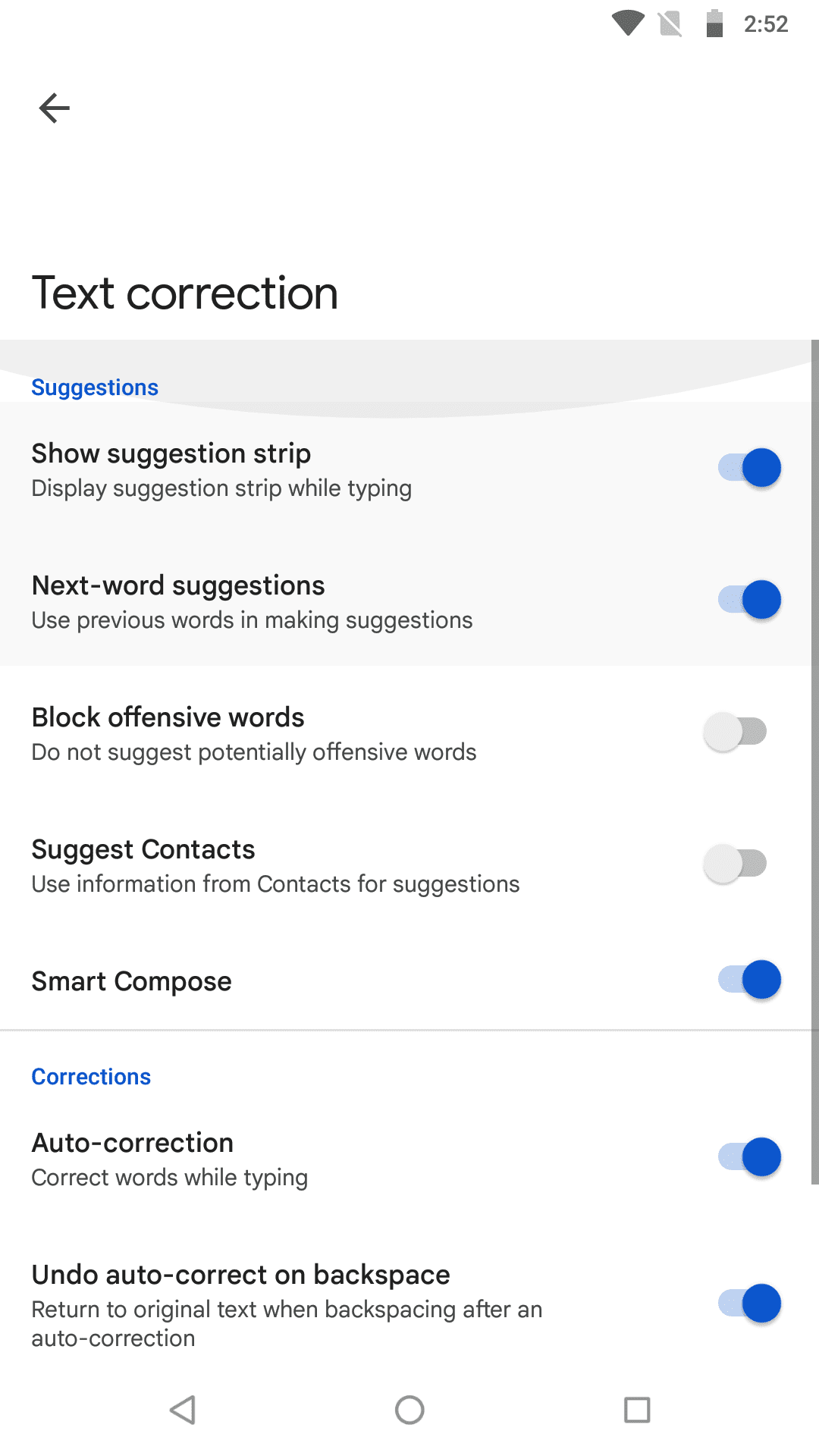
Denna funktionalitet berättar huvudsakligen vad du ska skriva nästa gång. Det finns en maskininlärningsalgoritm bakom Gboard-programmet som lär sig av dina inmatningar och erbjuder föreslagna ord, kontakter, namn och så vidare. I Förslag-modulen får du följande alternativ. Du kan inaktivera eller aktivera var och en av dessa från System > Språk & inmatning > Virtuellt tangentbord > Gboard > Textkorrigering.
2. Korrigeringar
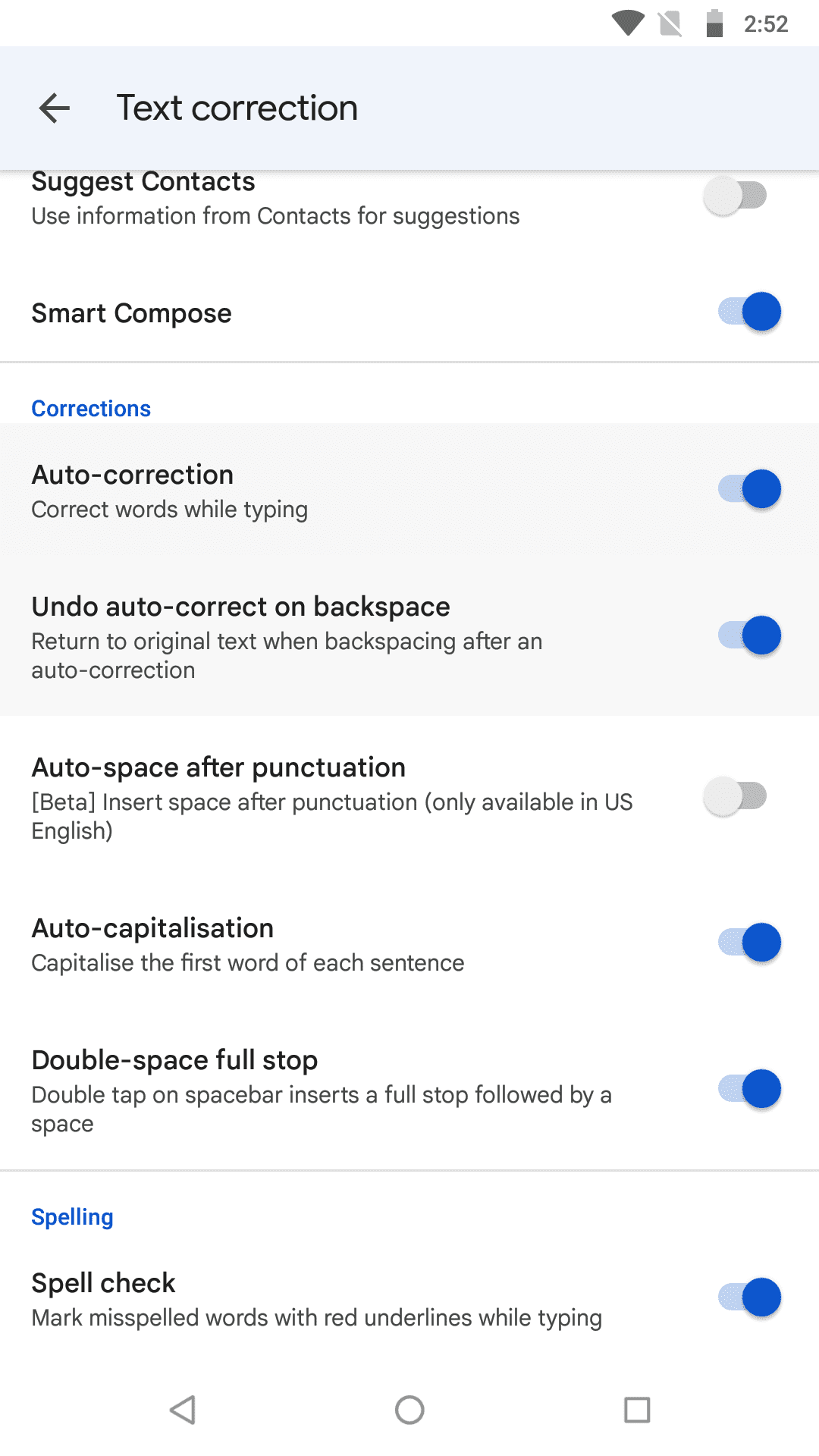
Detta är modulen där du får autokorrigeringsfunktioner tillsammans med några andra användbara skrivassistans. På en standard Android 8-enhet får du följande funktioner under Korrigeringar-menyn:
Det bästa sättet att få maximal nytta av autokorrigering är att aktivera alla Korrigeringar-underfunktioner. Sedan kan du noggrant övervaka innehållet medan du skriver i en meddelande- eller e-postapp. Om du ser några felaktiga inmatningar från autokorrigeringsfunktionen, tryck helt enkelt på bakåt för att radera det autovalt ordet.
Ibland kan Gboards autokorrigeringsfunktion upprepade gånger föreslå oönskade inmatningar medan du skriver en text som inte finns i dess ordbok. I sådana scenarier kan du vilja lära dig hur man stänger av autokorrigering för att stoppa en sådan plåga.
3. Stavning
Stavningsfunktionen erbjuder helt enkelt en stavningskontrolltjänst genom att markera felstavade ord eller ord som inte finns i Gboard-orboken.
Hur man stänger av autokorrigering på Android 8-inställningar
När du använder din Android 8 Oreo-enhet, här är hur du stänger av autokorrigering på Android:
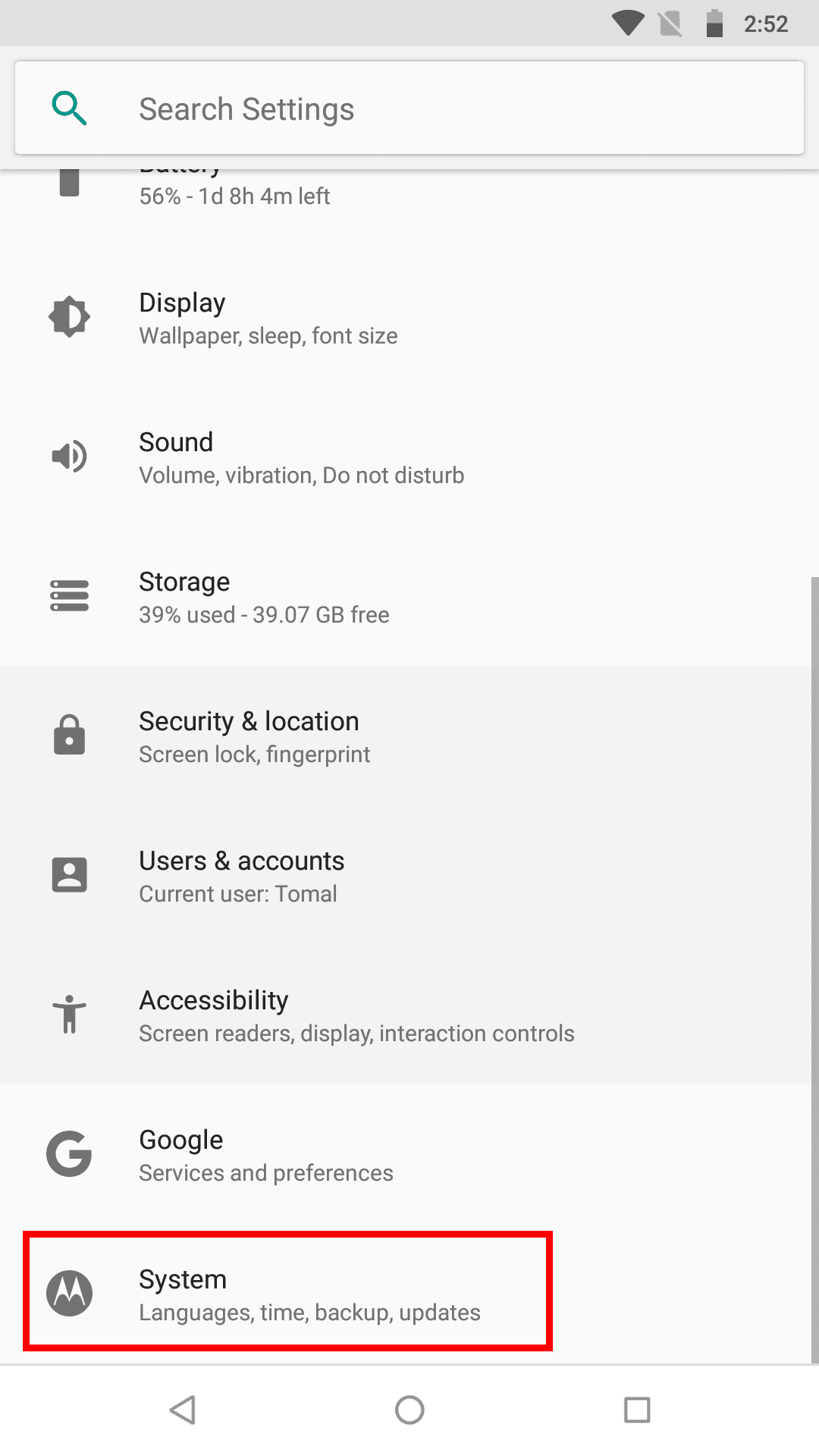
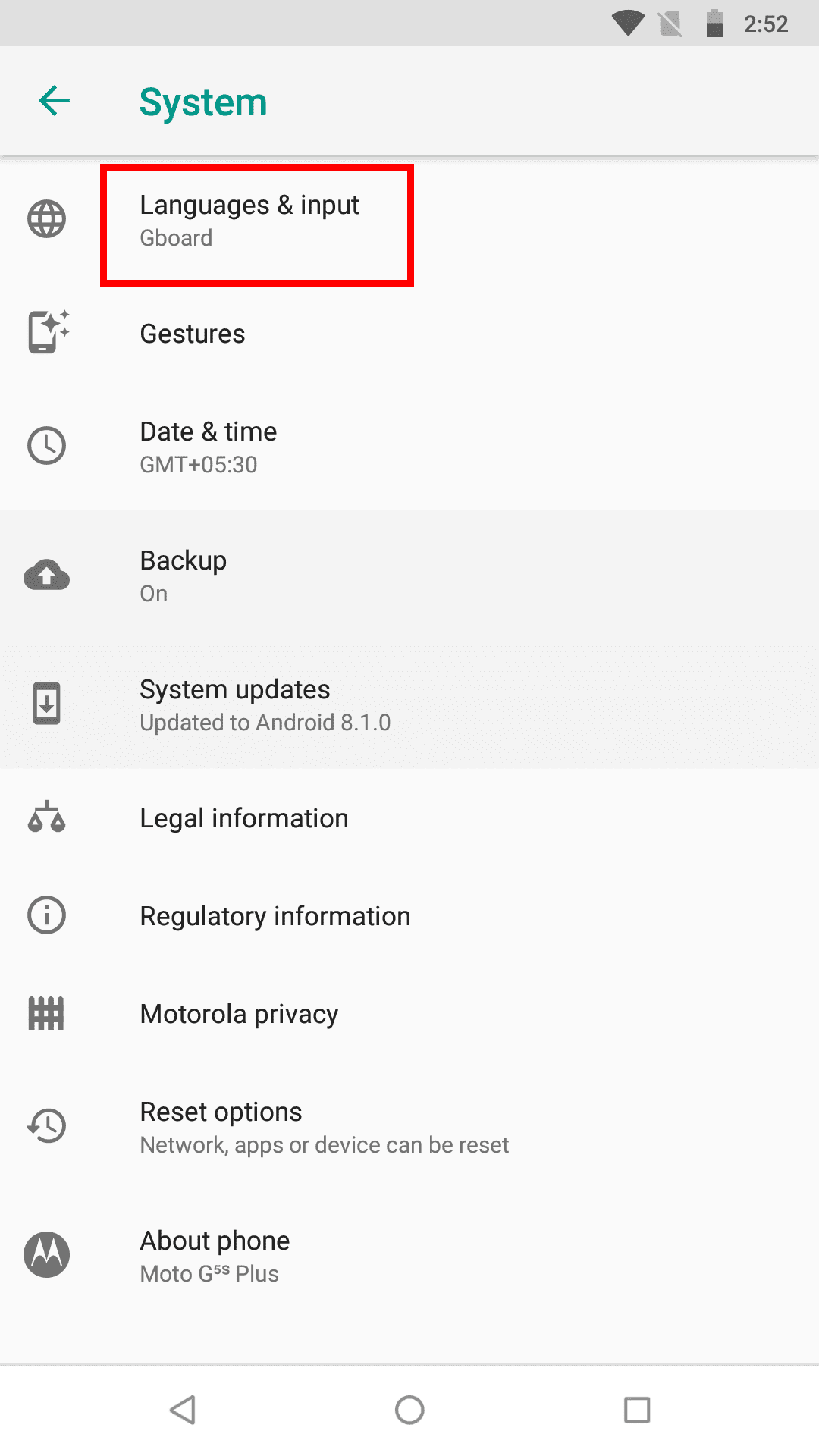
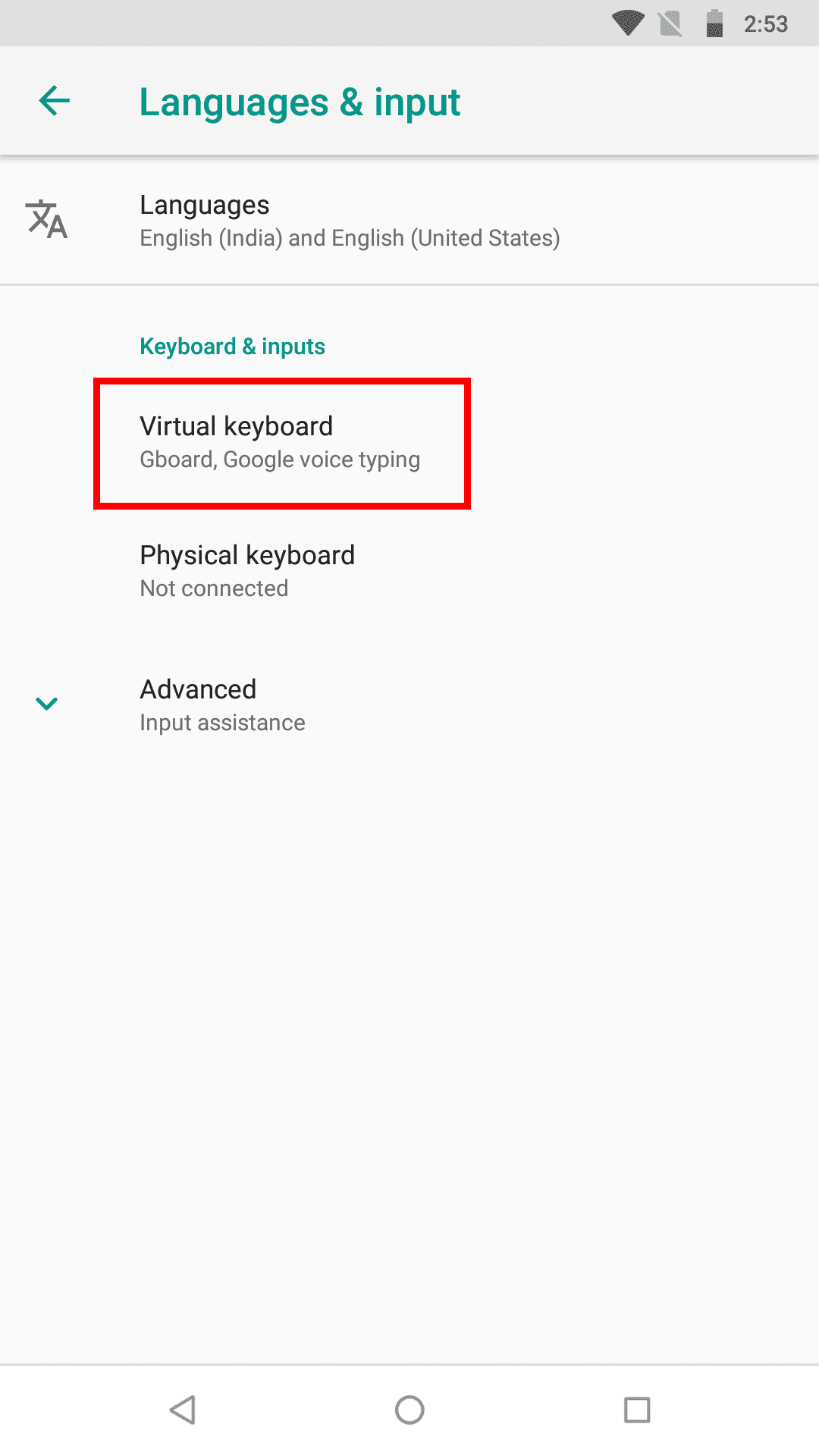
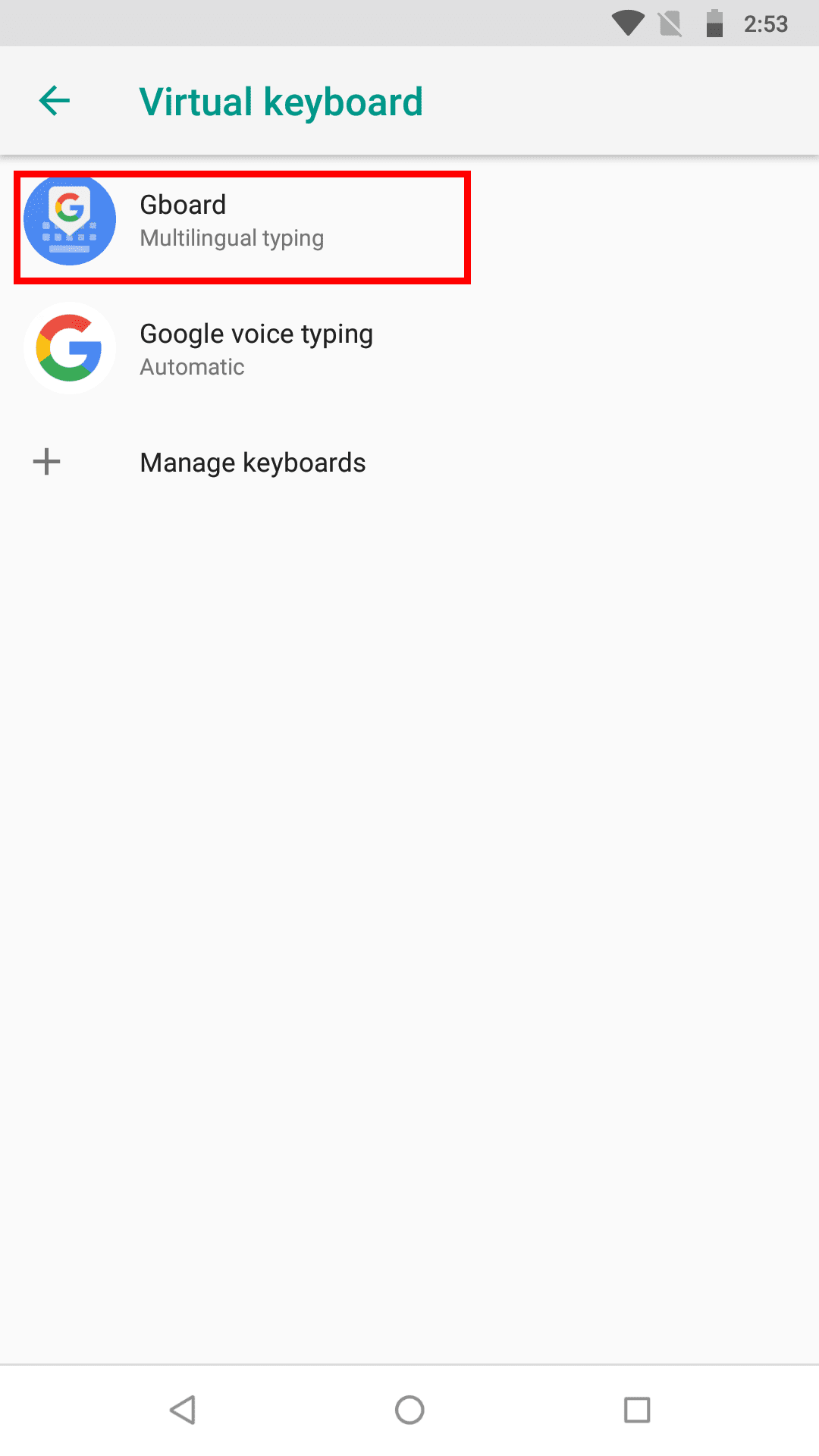
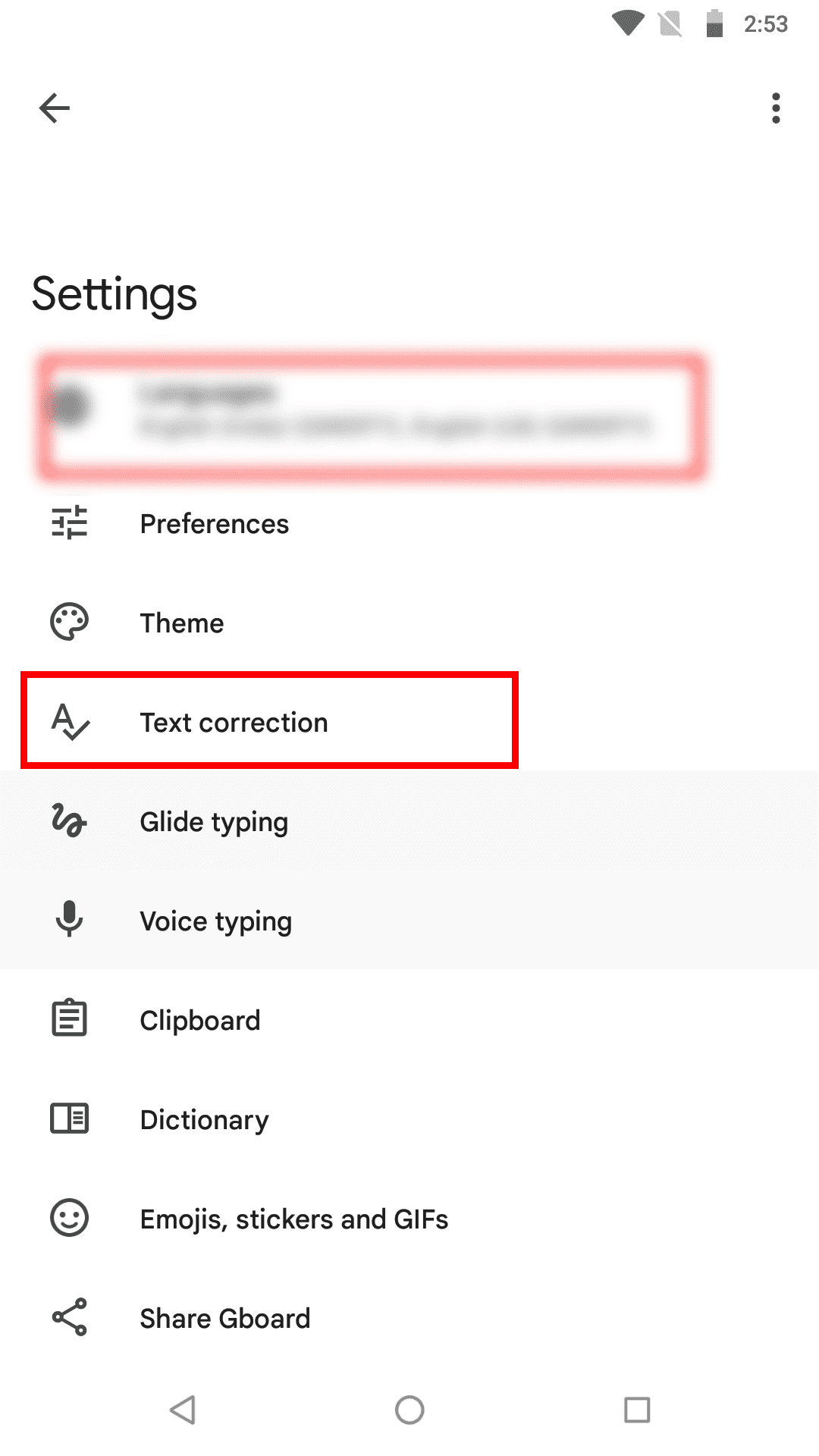
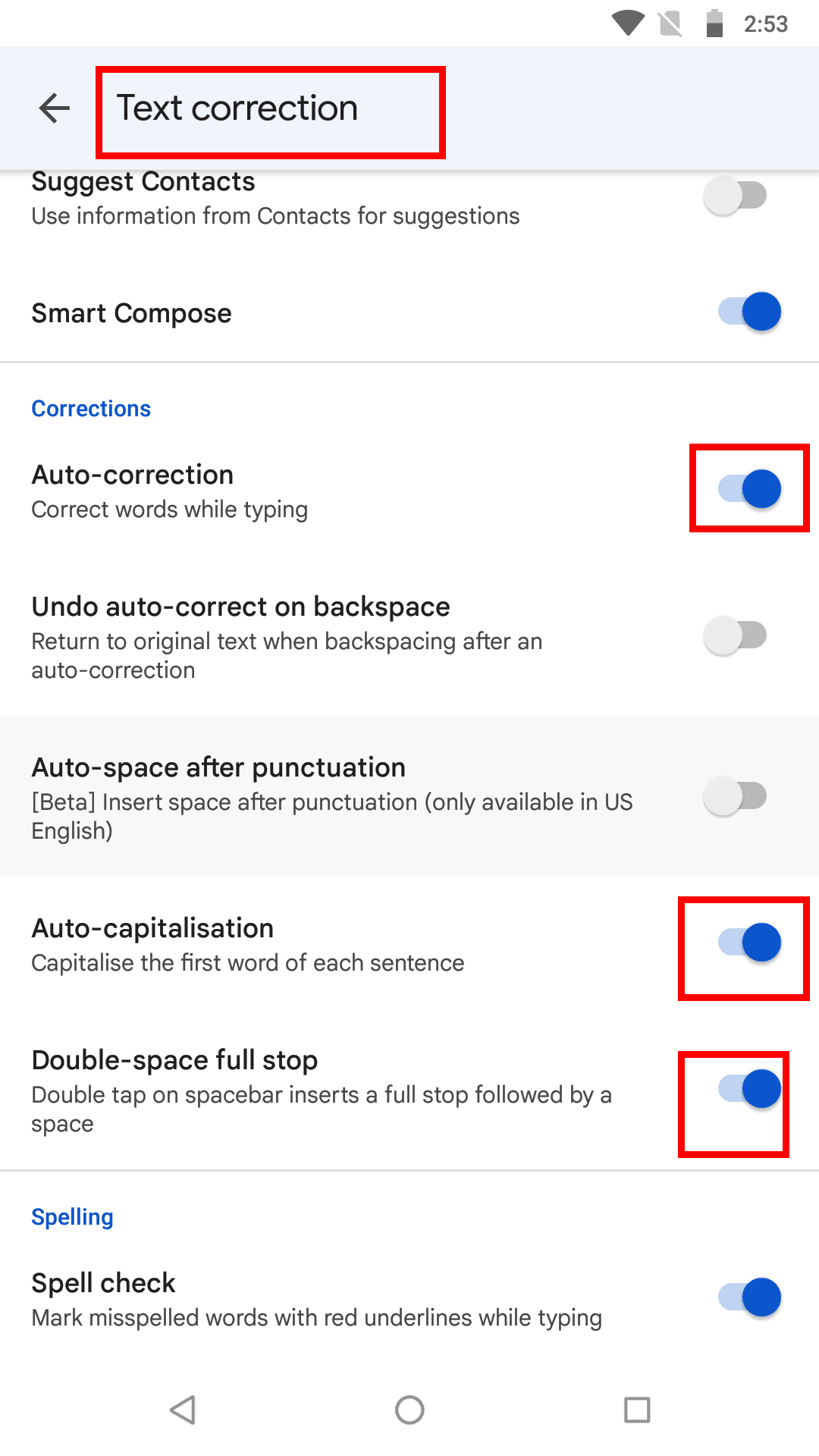
Rekommenderad läsning: Android 11 – Hur man stänger av autokorrigering
Hur man stänger av autokorrigering på Android 8 från Gboard
Om du vill hålla autokorrigeringsfunktionen aktiv det mesta av tiden kan du stänga av den i realtid när funktionen besvärar dig. För att göra detta behöver du inte följa de fullständiga stegen som nämns ovan. Försök helt enkelt det här snabbsteget medan du skriver något på Gboard och autokorrigeringsfunktionen inte hjälper:
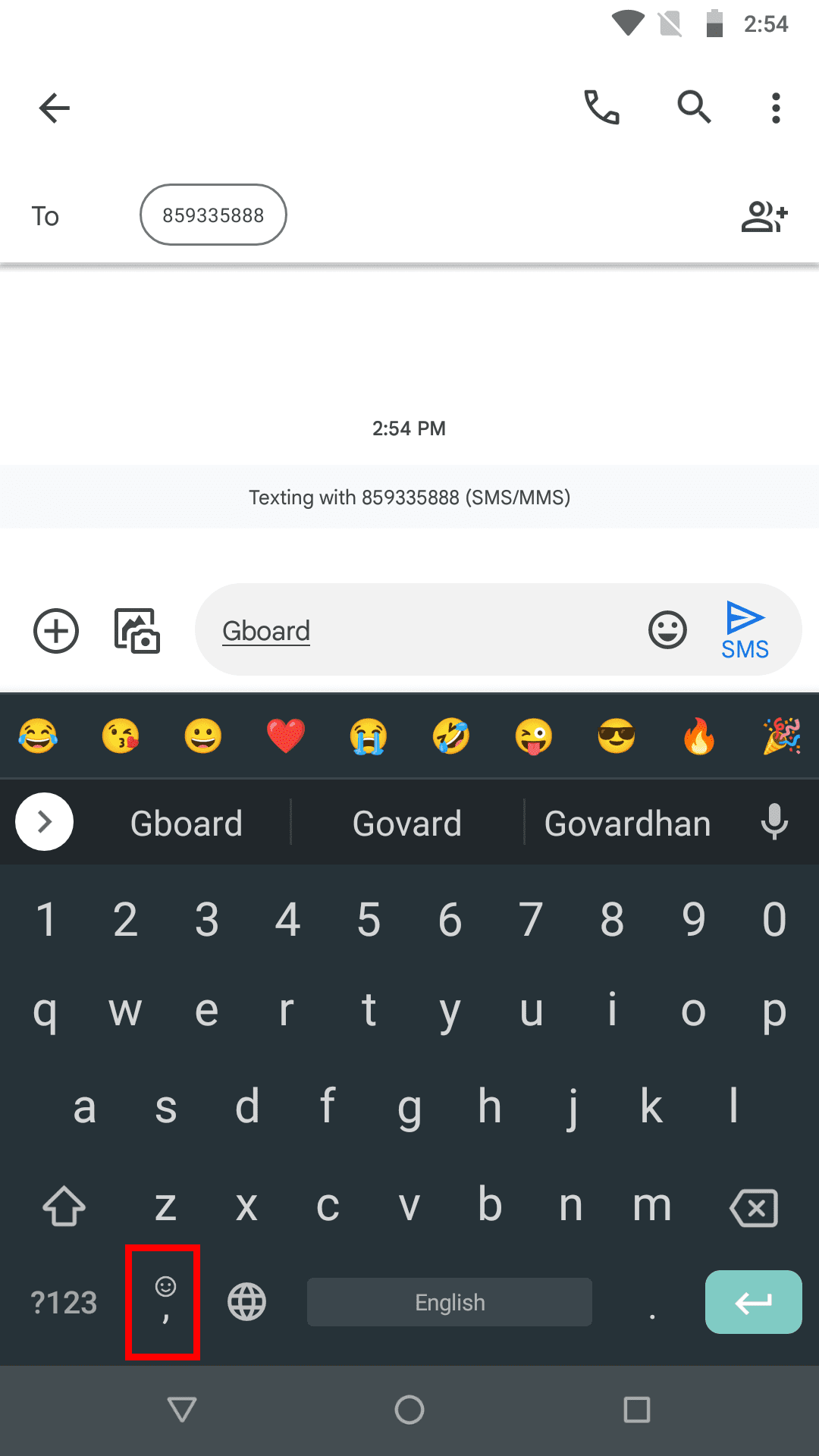
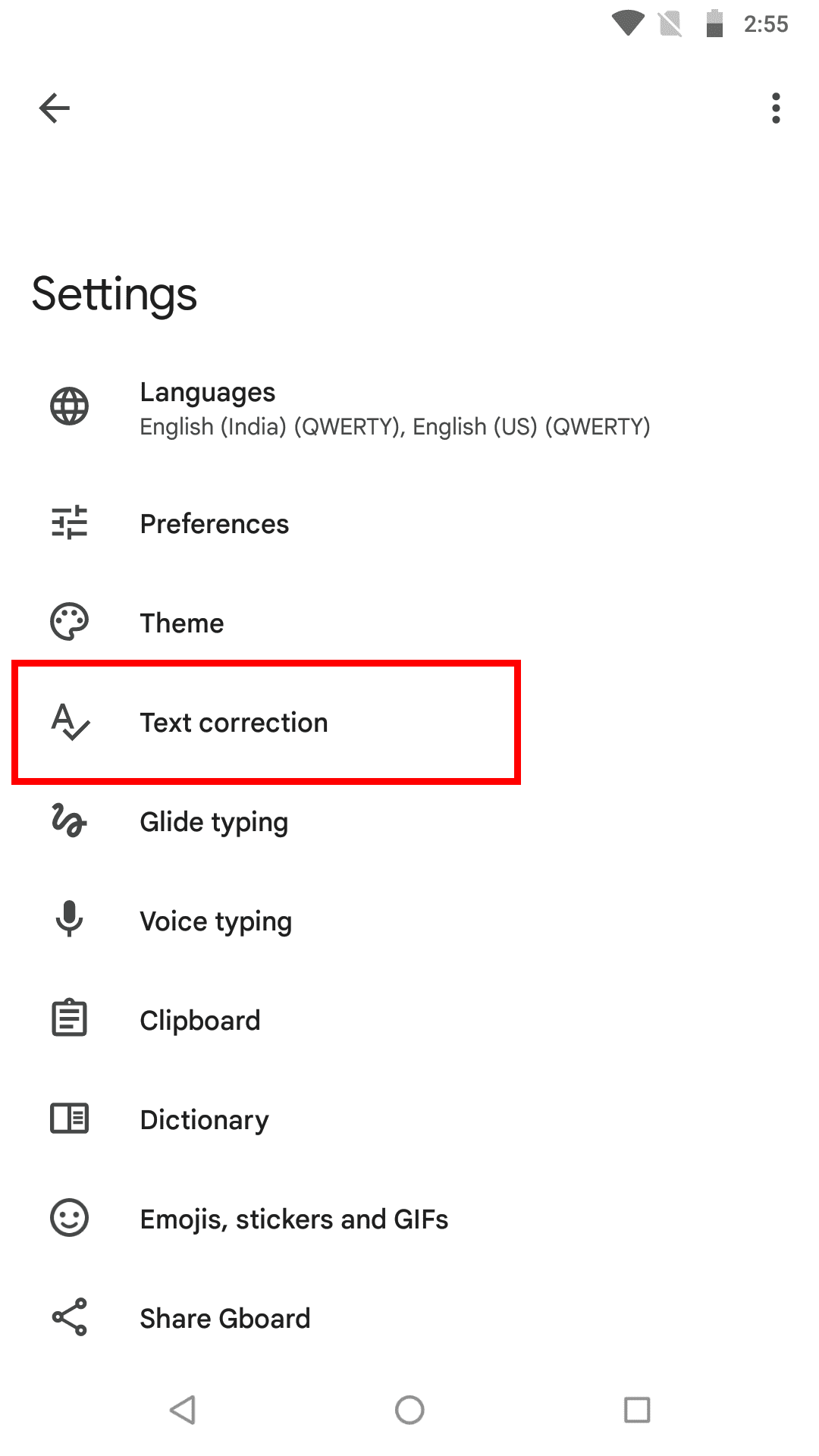
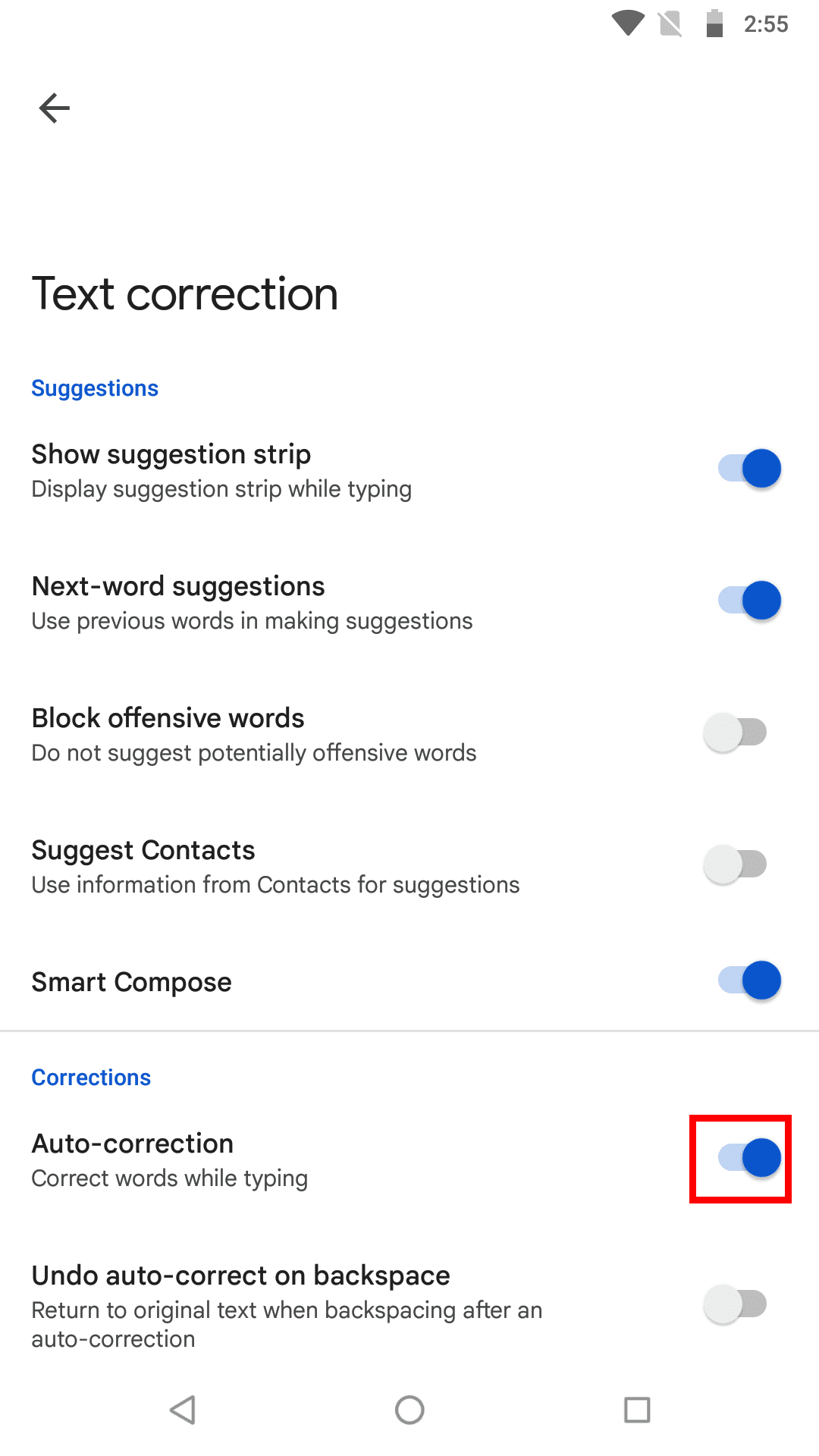
Hur man stänger av autokorrigering på Android 8: Sista ord
Autokorrigering är en praktisk funktion om du skriver snabbt på ett Android virtuellt tangentbord när du skriver e-post, textmeddelanden, Facebook-kommentarer, WhatsApp-meddelanden och så vidare. Men det ger ofta roliga korrigeringar som kan skapa ett mindre bra intryck på den som mottar ditt meddelande.
Om du skriver noggrant och föredrar att stava orden själv utan hjälp från autokorrigering, bör du följa ovanstående metoder på din Android-enhet för att stänga av autokorrigering. Om jag missade någon metod för att stänga av autokorrigering på Android 8 Oreo, tveka inte att nämna metoden i kommentarerna nedan.
Nästa, SwiftKey: Hur man aktiverar eller inaktiverar autokorrigering.
Om du är osäker på om du ska köpa AirPods för din Samsung-telefon, kan denna guide verkligen hjälpa. Den mest uppenbara frågan är om de två är
Annonser kan vara användbara eftersom de informerar dig om erbjudanden och tjänster du kan behöva. Men de kan bli ohanterliga och bli irriterande. Det är då du vänder dig till annonsblockerare. Lär dig hur du konfigurerar Ad-Blocker i Opera för Android med dessa steg.
Använder du flera Google-konton på Android och PC och vet inte hur man ändrar standard Google-konto? Läs vidare för att lära dig de hemliga stegen.
Facebook-berättelser kan vara mycket roliga att göra. Här är hur du kan skapa en berättelse på din Android-enhet och dator.
Fyller det på din Android? Lös problemet med dessa nybörjarvänliga tips för alla enheter.
Hur man aktiverar eller inaktiverar stavningskontrollfunktioner i Android OS.
Få testade steg för att se hur du kan visa spelhistorik på Spotify för webbspelaren, Android och Windows webbapp.
Det finns så många fantastiska appar på Google Play att du inte kan låta bli att prenumerera. Efter ett tag växer den listan, och du kommer att behöva hantera dina Google Play-prenumerationer.
Hur man aktiverar annonsblockeraren på din Android-enhet och får ut det mesta av den intrusiva annonseringsmöjligheten i Kiwi-webbläsaren.
Jag ger en lista över saker du kan prova om din Android-enhet verkar starta om slumpmässigt utan uppenbar anledning.
En handledning som visar två lösningar på hur man permanent förhindrar appar från att starta vid uppstart på din Android-enhet.
Behöver du nedgradera en app på Android-enhet? Läs den här artikeln för att lära dig hur du nedgraderar en app på Android, steg för steg.
Lär dig hur du inaktiverar irriterande automatiska videor i Google Chrome och Mozilla Firefox med den här guiden.
När du raderar Android-nedladdningshistorik hjälper du till att frigöra lagringsutrymme bland annat. Här är stegen att följa.
Lär dig hur du förhindrar oavsiktliga fickringningar på din Android-smartphone med dessa enkla tips och inställningar.
En handledning om hur man stänger av eller på Säkert Läge för Samsung Galaxy Tab S3-plattan
Se hur du kan stänga av lyssnaraktivitet på Spotify för att hålla dina musikpreferenser privata och njuta av dina sessioner. Här är hur.
Behöver du se hur mycket utrymme Spotify-låtar tar upp? Här är stegen att följa för Android och Windows.
En handledning om hur man skickar eller tar emot filer mellan en Microsoft Windows 10-enhet och en Android-enhet med hjälp av Bluetooth filöverföring
Om du ställer in en låsskärm på din Android-enhet kommer PIN-inmatningsskärmen att innehålla en "Nödsamtal"-knapp längst ner. Denna knapp tillåter användning av nödsamtal utan att ange PIN eller låsmönster.
Använder du flera Google-konton på Android och PC och vet inte hur man ändrar standard Google-konto? Läs vidare för att lära dig de hemliga stegen.
Facebook-berättelser kan vara mycket roliga att göra. Här är hur du kan skapa en berättelse på din Android-enhet och dator.
Fyller det på din Android? Lös problemet med dessa nybörjarvänliga tips för alla enheter.
Hur man aktiverar eller inaktiverar stavningskontrollfunktioner i Android OS.
En handledning som visar hur du aktiverar utvecklaralternativ och USB-felsökning på Samsung Galaxy Tab S9.
Älskar du att läsa e-böcker på Amazon Kindle Fire? Lär dig hur du lägger till anteckningar och markerar text i en bok på Kindle Fire.
Jag ger en lista över saker du kan prova om din Android-enhet verkar starta om slumpmässigt utan uppenbar anledning.
Vill du lägga till eller ta bort e-postkonton på din Fire-surfplatta? Vår omfattande guide går igenom processen steg för steg, vilket gör det snabbt och enkelt att hantera dina e-postkonton på din favorit enhet. Missa inte denna viktiga handledning!
En handledning som visar två lösningar på hur man permanent förhindrar appar från att starta vid uppstart på din Android-enhet.
Behöver du nedgradera en app på Android-enhet? Läs den här artikeln för att lära dig hur du nedgraderar en app på Android, steg för steg.


















